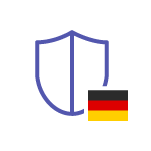AI Mindmaps in Microsoft Teams für deine Ideen
Erstelle AI Mindmaps in Microsoft Teams mit MindMap - dem leistungsstarken und vollständig integrierten Mindmap-Tool

Features
Einfach zu bedienende und in Microsoft Teams integrierte Mindmap-App zum Festhalten und Organisieren deiner Ideen. Die beste Lösung außerhalb einer nativen Microsoft Mind Map.
Genieße AI Mindmapping
Nutze die Leistung der KI, um mühelos AI Mindmaps in Microsoft Teams zu erstellen.
Unser fortschrittliches KI-Tool füllt die Mind Map für dich aus und hilft dir, komplexe Ideen mühelos zu visualisieren.
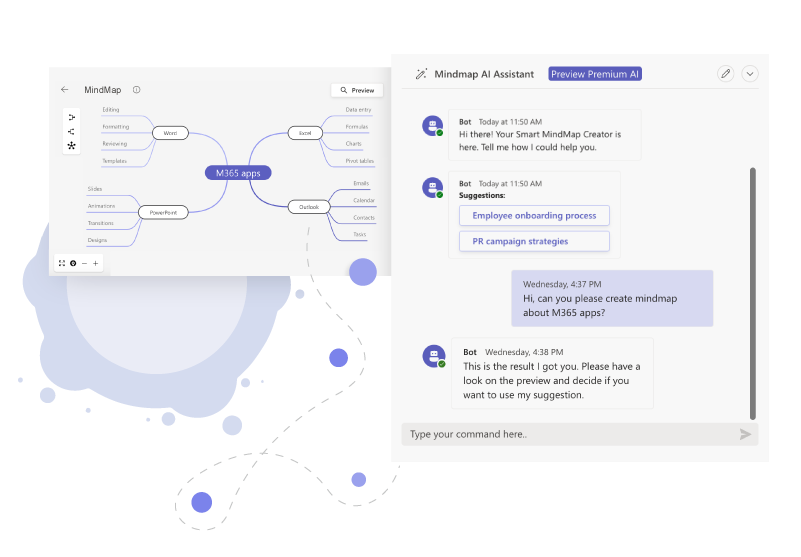
Zusammenarbeit in Echtzeit
Steigere die Produktivität deines Teams durch Zusammenarbeit in Echtzeit.
Erstelle AI Mindmaps in Microsoft Teams, nimm sofortiges Feedback und Anpassungen vor und fördere einen dynamischeren und effizienteren Planungsprozess.
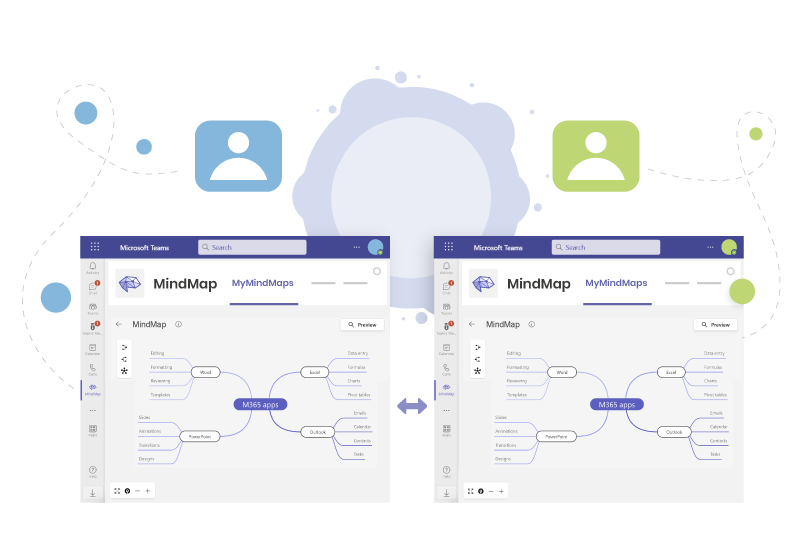
Aufgaben in Microsoft Planner erstellen
Optimiere deine Arbeitsabläufe durch die nahtlose Erstellung von Aufgaben aus der MindMap direkt in Microsoft Planner.
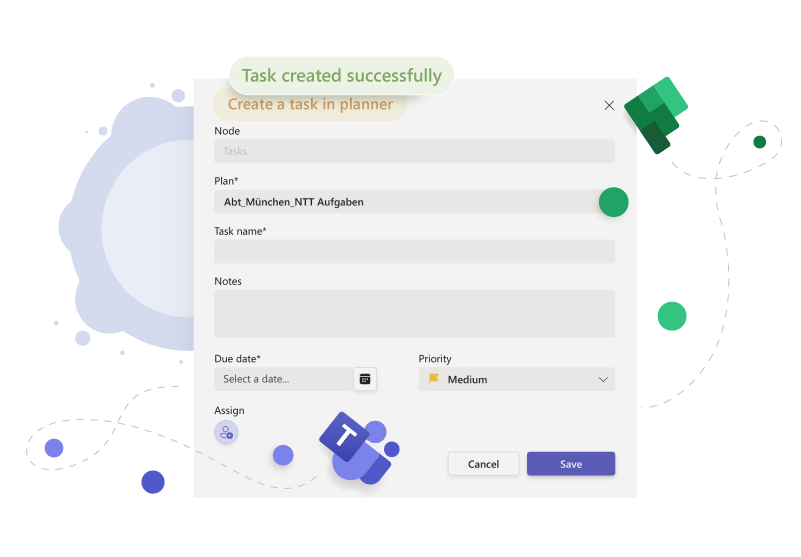
Funktionen
| MindMap | |
| Mindmaps in Microsoft Teams erstellen | |
| Notizen hinzufügen (Checklisten, HTML, etc.) | |
| Vorschau der Notizen anzeigen | |
| Referenzen setzen | |
| Importieren/Exportieren | |
| In Teams-Kanälen teilen | |
| Emojis hinzufügen | |
| Private Mindmaps | |
| Suchfunktion |
Benutzerfreundlichkeit
| MindMap | |
| Drag & Drop | |
| Ansicht vergrößern | |
| Unterthemen ein- und ausklappen | |
| Thema zentrieren | |
| Unterthema als Ausgangspunkt festlegen |
Stimmen von Solutions2Share
Wir sind sehr stolz auf unseren Service und stehen zu jedem Produkt, das wir anbieten. Lies hier, warum wir von MindMap for Microsoft Teams überzeugt sind.
Preise
*Nur als Jahresabonnement erhältlich. Preise ohne Steuer.
Du möchtest kaufen statt abonnieren? Kontaktiere uns bitte unter [email protected]
Blog-Beiträge zum Thema Microsoft Teams Mindmaps
Hier findest du einige unserer Blog-Beiträge zum Thema Microsoft Teams Mindmaps und zu MindMap.
Mindmaps in Microsoft Teams FAQ
Häufig gestellte Fragen zu MindMap and Mindmaps in Teams.
Wo werden die in MindMap erstellten Daten gespeichert?
Die in MindMap erstellten Daten werden über Solutions2Share in Microsoft 365 Azure gespeichert, da MindMap als SaaS-Lösung bereitgestellt wird. Für Kunden, die es vorziehen, Daten ausschließlich in ihrer eigenen Azure-Umgebung zu speichern, ist eine Self-Hosting-Option ab 500 Lizenzen verfügbar.
Wie hoch sind die Kosten für die Nutzung von MindMap in Microsoft Teams?
Details zu Preisen und verfügbaren Optionen findest du im Microsoft Teams App Store. Öffne dazu einfach Microsoft Teams und rufe den Teams App Store auf.
Wie funktioniert das MindMap Abonnement?
Das MindMap-Abonnement basiert auf einem monatlichen Plan, der jederzeit angepasst werden kann. Weitere Details findest du unter dem folgenden Link: Lizenzen nachkaufen oder kündigen.
Ist technischer Support im Abonnement enthalten?
Ja, technischer Support ist verfügbar. Wenn du Fragen hast, kannst du den Support-Chat auf dieser Website nutzen. Klick dazu einfach auf die Chat-Sprechblase in der Ecke der Seite, um den Chat zu beginnen.
Wie installieren Benutzer MindMap in Microsoft Teams?
Alle Dokumentationen und Tutorials zu MindMap findest du hier: MindMap Dokumentation und Tutorials.
Können Mindmaps in Microsoft Teams innerhalb und außerhalb des Unternehmens geteilt werden?
Mindmaps können überall in Microsoft Teams geteilt werden. Sie können als Registerkarte innerhalb eines Teams-Kanals hinzugefügt, mit Einzelpersonen oder sogar mit Gästen geteilt werden, vorausgesetzt, diese haben Zugang zu deiner Microsoft Teams-Umgebung.
Mehr zu Teams Collaboration
Weitere Informationen rund um MindMap und das Thema Teams Collaboration findest du auf unserer Teams Collaboration Themenseite.